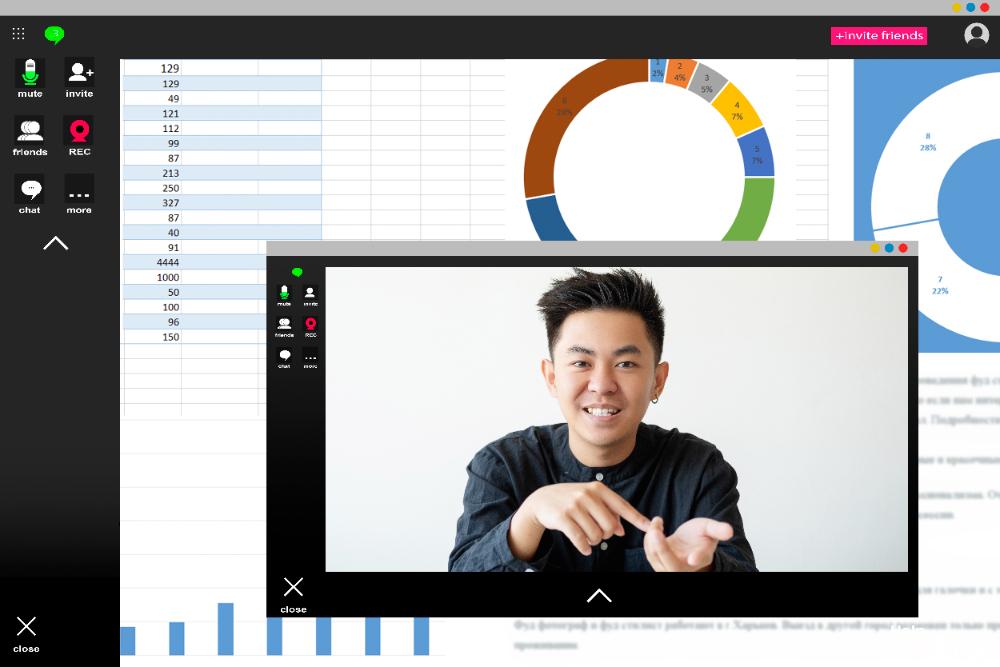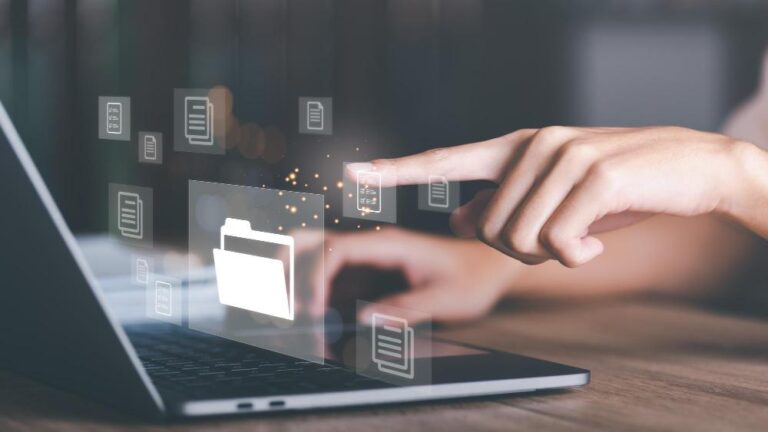อัดหน้าจอคอมจำเป็นหรือไม่สำหรับการทำงาน?
Key Takeaways:
- อัดหน้าจอคอม สำคัญในยุคดิจิทัลสำหรับเก็บข้อมูลและแชร์ในรูปแบบวิดีโอ
- ใช้ในด้านศึกษา, งาน, บันเทิง เช่น อัดการสอน, การประชุม
- บน Windows 10/11 ใช้ Xbox Game Bar, Mac ใช้ Shift + Command (⌘) + 5
- โปรแกรมยอดนิยม: OBS Studio สำหรับสตรีมมิง, Camtasia สำหรับแก้ไขวิดีโอ
- ตรวจสอบการตั้งค่าเสียงเพื่อแก้ปัญหาการอัดที่ไม่มีเสียง
- โปรดอัปเดตซอฟต์แวร์เมื่อพบปัญหา
- มีโปรแกรมฟรีคุณภาพสูง เช่น OBS Studio, ShareX, Let’sView
- ฟรีแต่มีข้อจำกัด เช่น บันทึกเวลา, ลายน้ำ
ในยุคดิจิทัลที่การแชร์ข้อมูลเป็นสิ่งสำคัญ หลายคนคงเคยสงสัยว่า อัดหน้าจอคอม จำเป็นไหมสำหรับการทำงาน? ไม่ว่าคุณจะเป็นนักศึกษา ผู้ทำงานในออฟฟิศ หรือแม้กระทั่งนักเล่นเกม หน้าจอคอมที่บันทึกวิดีโอหรือภาพถ่ายสามารถเป็นทรัพยากรที่จำเป็น มันช่วยให้การสอน การทำคู่มือ หรือการแชร์ขั้นตอนต่างๆ ทำได้ง่ายและชัดเจนขึ้น มาอ่านต่อเพื่อค้นหาคำตอบว่าทำไมการ อัดหน้าจอคอม ถึงเป็นทักษะที่คุณไม่ควรมองข้ามในโลกดิจิทัล!
ความสำคัญของการอัดหน้าจอคอม
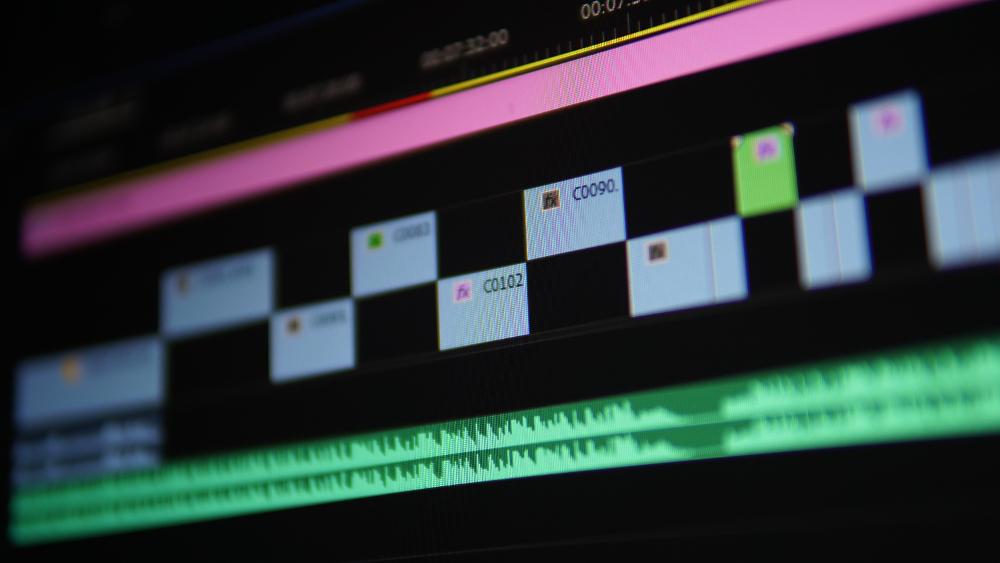
ทำไมการอัดหน้าจอถึงมีความจำเป็นในยุคดิจิทัล
อัดหน้าจอคอมช่วยเก็บข้อมูลสำคัญเกิดขึ้นบนหน้าจอทันที คุณเคยเจอปัญหาเครื่องดับแล้วข้อมูลหายไหม? การอัดหน้าจอแก้ไขปัญหานี้ได้ มันเหมือนถ่ายรูป ทุกอย่างบนหน้าจอยังคงจำได้ดี เราสามารถแชร์ขั้นตอนหรือสอนทำอะไรในคลิป อัดหน้าจอให้ชัดเจน คนอื่นเข้าใจได้ง่ายขึ้น ประหยัดเวลาอธิบายยาวๆ ผ่านข้อความ
การใช้งานในสถานการณ์ต่างๆ เช่น การศึกษา การทำงาน และความบันเทิง
การอัดหน้าจอคอมสำคัญมากในหลายสถานการณ์ เช่น ในการศึกษา นักเรียนใช้บันทึกคลิปการเรียน ติวเตอร์ใช้อัดสอน การย้อนกลับมาดูช่วยเข้าใจมากขึ้น สำหรับการทำงานพนักงานอัดวิดีโอประชุม หรือนำเสนอแบบไม่ต้องพิมพ์ช่วยให้มีหลักฐานและดูซ้ำได้ทุกเมื่อ ในด้านความบันเทิงก็สำคัญ อัดเกมโปรดหรือคลิปวิดีโอตลกๆ เพื่อแชร์ให้เพื่อนหรือเก็บไว้ดูก็ทำให้ชีวิตสดใสขึ้น
อัดหน้าจอคอมไม่ใช่แค่เครื่องมือ ยังเป็นเพื่อนดีๆ ที่ช่วยให้เรารักษาความทรงจำ หรือทำให้ชีวิตยุ่งๆ ง่ายขึ้นกว่าเดิม
วิธีอัดหน้าจอบน Windows 10

ขั้นตอนเบื้องต้นในการใช้ฟีเจอร์ในตัวของ Windows 10 เช่น Xbox Game Bar
Xbox Game Bar คือเครื่องมือใน Windows 10 สำหรับอัดหน้าจอคอมพิวเตอร์ คลิกปุ่มเริ่มเมื่อต้องการใช้ Xbox Game Bar กดปุ่ม Windows และ G พร้อมกัน เพื่อเปิด Xbox Game Bar บนหน้าจอ คลิกที่ปุ่มอัดเพื่อเริ่มอัดหน้าจอคอม ฟีเจอร์นี้ช่วยในการบันทึกทุกรายละเอียดของการทำงานและการเล่นเกม หน้าต่างนี้มีปุ่มอัด หยุด และบันทึกไฟล์ หลังจากหยุดบันทึก คุณสามารถเปิดไฟล์ในโฟลเดอร์พิเศษ ฟีเจอร์นี้เหมาะสำหรับ แคปหน้าจอคอม และการทำงานที่ต้องการบันทึกภาพหน้าจอ
วิธีแก้ปัญหาเมื่ออัดหน้าจอไม่ได้หรือไม่มีเสียง
บางครั้งอัดหน้าจอคอมไม่มีเสียง ตรวจสอบว่าไมโครโฟนเชื่อมต่ออยู่ที่เครื่องในส่วนตั้งค่า เสียงบางครั้งอาจต้องเปิดใช้ใน Xbox Game Bar ในหน้าข้อกำหนดคลิกที่ปุ่มเสียง ตรวจสอบระดับเสียงที่มีเสียงเลื่อนเพื่อค้นหาปัญหา เพิ่มเสียงหรือเปิดใช้ไมค์ เลือกคลิกช่วยบรรยายสดเพื่อบันทึกเสียง สำหรับปัญหาภาพไม่ขึ้น ควรรีสตาร์ทคอมพิวเตอร์และลองเปิดใหม่ ทำให้มั่นใจว่า Windows 10 อัพเดทอยู่เสมอ การอัดหน้าจอคอมจะแม่นยำและไม่มีปัญหาในทุกการใช้งาน
วิธีอัดหน้าจอบน Windows 11
ฟีเจอร์ใหม่ใน Windows 11 ที่ช่วยให้การอัดหน้าจอง่ายขึ้น
Windows 11 เพิ่มความง่ายในการ อัดหน้าจอคอม สามารถใช้ Xbox Game Bar ได้ทันที เปิด Game Bar ด้วยปุ่ม Windows + G เลือกไอคอนกล้องเพื่อเริ่มอัด อินเทอร์เฟซใช้งานง่ายขึ้น คุณสามารถตั้งค่าเสียงได้ที่นี่ เพิ่มการถ่ายภาพได้จากหน้าจอทันที ฟีเจอร์ใหม่นี้เหมาะกับทุกคน คุณต้องลองใช้เองเพื่อชื่นชม
การใช้เครื่องมือจากระบบและการเพิ่มเสียง
อัดหน้าจอคอม ด้วยเครื่องมือระบบทำง่าย คลิกเริ่มจาก Game Bar แล้วเพิ่มเสียงในอัดได้ เลือก "Settings" จาก Game Bar ตั้งค่าเสียงตามที่ต้องการ ใช้ไมโครโฟนเพื่อเพิ่มเสียงพูด หูฟังช่วยควบคุมเสียงป้องกัน noise ทุกอย่างรวมไว้ใน Windows 11 ทำให้สะดวก คุณสามารถสร้างคลิปที่มีเสียงคมชัด
การบันทึกหน้าจอบน Mac
การใช้ อัดหน้าจอคอม บน Mac มีประโยชน์มาก ฉันใช้บันทึกหน้าจอเพื่อสร้างสื่อการสอน การอัดหน้าจอยังช่วยฉันแชร์ขั้นตอนต่างๆ กับเพื่อนร่วมงานได้ง่าย เพราะมันทำให้การอธิบายด้วยภาพทำได้ชัดเจนมากขึ้น
เครื่องมือใน Mac ที่ใ้สำหรับอัดหน้าจอ
Mac มีเครื่องมือใช้ง่ายสำหรับอัดหน้าจอ ฉันใช้ Shift + Command (⌘) + 5 เพื่อเริ่มอัด ชุดคำสั่งนี้จะแสดงเมนูอัดหน้าจอให้เลือกว่าจะอัดทั้งหน้าจอหรือเพียงบางส่วน สิ่งนี้ทำให้ฉันเลือกโฟกัสได้ว่าอยากบันทึกแค่ไหน
การใช้งานร่วมกับเสียงอย่างไรให้ได้คุณภาพสูง
เสียงเป็นปัจจัยสำคัญในการอัดหน้าจอ ฉันใช้ไมโครโฟนภายนอกเพื่อให้ได้เสียงคมชัด Mac มีฟีเจอร์ปรับแต่งเสียงอำนวยความสะดวก ฉันยังสามารถตรวจเช็คเสียงได้ก่อนเริ่มบันทึก นอกจากนี้ ฉันยังเปิดใช้งานฟีเจอร์ลดเสียงรบกวนเพื่อให้ได้คุณภาพเสียงที่ดีที่สุด
โปรแกรมยอดนิยมสำหรับอัดหน้าจอคอม
การอัดหน้าจอคอมสำคัญในงานของหลายคน ฉันใช้มันบ่อยในการสร้างวิดีโอหรือเก็บข้อมูลสำคัญ.
การแนะนำโปรแกรมอัดหน้าจอต่างๆ เช่น OBS Studio, Camtasia
เรามาทำความรู้จักกับโปรแกรมอัดหน้าจอฟรีที่ยอดนิยมกันหน่อย เช่น OBS Studio และ Camtasia OBS Studio เป็นโปรแกรมอัดหน้าจอฟรีที่ใช้ง่าย สำหรับคนที่เริ่มต้น มันใช้งานได้ดีสำหรับการสตรีมมิงและการบันทึกวิดีโอ. Camtasia มีจุดเด่นที่เรื่องของการแก้ไขวิดีโอ มันทำให้คุณตัดต่อวิดีโอได้อย่างมืออาชีพและสะดวก
ประโยชน์และความสามารถเฉพาะตัวของแต่ละโปรแกรม
OBS Studio เหมาะสำหรับการสตรีมมิงสด มันให้ภาพและเสียงที่คมชัด ระบบตั้งค่ายังง่ายและไม่ซับซ้อน. สำหรับ Camtasia มันมีฟีเจอร์แก้ไขวิดีโออย่างละเอียด ทั้งการเพิ่มข้อความ เอฟเฟกต์พิเศษ และตัดต่อวิดีโอ. การเลือกใช้งานโปรแกรมขึ้นอยู่กับความต้องการของคุณ แต่ละโปรแกรมมีความสามารถเฉพาะที่ตอบโจทย์งานที่ต่างกันไป
การแก้ไขปัญหาเบื้องต้นเกี่ยวกับการอัดหน้าจอไม่ได้
การตรวจสอบปัจจัยที่อาจเป็นสาเหตุที่ทำให้อัดหน้าจอไม่ได้
เมื่อคุณพยายามอัดหน้าจอแต่ไม่สำเร็จ อาจเกิดจากหลายสาเหตุได้ เช่น ซอฟต์แวร์ที่คุณใช้มีปัญหา หรือการตั้งค่าระบบไม่ถูกต้อง ตรวจสอบว่าซอฟต์แวร์ที่คุณใช้อัดหน้าจอคอมพร้อมเสียงได้รองรับการทำงานบนระบบปฏิบัติการของคุณหรือไม่ การอัปเดตแอปพลิเคชันหรือซอฟต์แวร์สามารถช่วยได้มาก บางครั้งอาจมีบั๊กหรือข้อผิดพลาดในรุ่นเก่าที่ได้รับการแก้ไขในรุ่นใหม่ การเชื่อมต่อเสียงก็เป็นอีกสาเหตุหนึ่ง ลองตรวจสอบไมโครโฟนและอุปกรณ์เสียงว่าหมายถูกตั้งค่าให้ทำงานอย่างถูกต้อง
ขั้นตอนแก้ปัญหาที่สามารถทำได้ง่ายๆ
หากคุณยังคงประสบปัญหากับอัดหน้าจอคอม ให้เริ่มด้วยการรีสตาร์ทคอมพิวเตอร์ของคุณ การปิดและเริ่มต้นใหม่จะช่วยแก้ไขปัญหาชั่วคราวได้ ตรวจสอบหน้าจอแสดงผลและกราฟิกการ์ด ถ้าคุณมีการ์ดกราฟิกภายนอก ให้ตรวจสอบไดรเวอร์และทำการอัปเดตตามความจำเป็น เปลี่ยนไปลองใช้ซอฟต์แวร์อัดหน้าจอคอมแบบอื่นที่คุณไม่เคยใช้ การสำรวจแอปต่างๆ ในตลาดจะช่วยค้นหาแอปที่เหมาะสมที่สุดสำหรับคุณ
อ่านเพิ่มเติมเกี่ยวกับ : การดูแลรักษาคอมพิวเตอร์
วิธีเพิ่มเสียงขณะอัดหน้าจอคอมบนทุกแพลตฟอร์ม
การอัดหน้าจอคอมสามารถเป็นเครื่องมือสำคัญมากในการทำงาน โดยเฉพาะอย่างยิ่งเมื่อคุณต้องการบันทึกการประชุม การสัมมนาออนไลน์ หรือเพียงแค่สร้างเนื้อหาสำหรับการฝึกอบรม การเพิ่มเสียงลงไปเป็นฟีเจอร์ที่ทำให้การอัดหน้าจอมีความหมายมากขึ้น เพราะมันช่วยให้การบันทึกของเราสื่อสารข้อมูลได้ชัดเจนยิ่งขึ้น
การตั้งค่าเสียงบน Windows, Mac, และโปรแกรมต่างๆ
การตั้งค่าเสียงสำหรับการอัดหน้าจอบน Windows เริ่มจากการคลิกขวาที่ไอคอนลำโพง เลือก "Sounds" จากนั้นไปที่แท็บ "Recording" แล้วเลือกไมโครโฟนที่คุณต้องการใช้ ตรวจสอบให้แน่ใจว่ามันเปิดใช้งานและตั้งค่าได้ถูกต้องแล้ว
บน Mac ให้เข้าไปที่ "System Preferences" แล้วเลือก "Sound" และตั้งค่าไมโครโฟนในแท็บ "Input" โปรแกรมบางโปรแกรมเช่น OBS Studio ยังมีตัวเลือกให้คุณปรับการตั้งค่าเสียงได้หลากหลาย เช่น การเพิ่มหรือปรับลดความไวไมโครโฟน
การเลือกใช้ไมโครโฟนและการกำหนดค่าเสียงให้มีคุณภาพ
ไมโครโฟนคุณภาพดีทำให้การอัดเสียงระหว่างอัดหน้าจอคอมชัดเจนมากขึ้น เลือกไมโครโฟนที่เหมาะกับการใช้งาน เช่น ไมโครโฟน USB ที่ง่ายต่อการติดตั้ง ตั้งค่าไมโครโฟนให้เหมาะสมโดยตรวจเช็คความไวและระดับเสียงให้เหมาะสมกับการบันทึก การลดเสียงรบกวนและการใช้ฟีเจอร์เพิ่มเสียงจะช่วยเพิ่มคุณภาพในการสื่อสารผ่านการอัดหน้าจอ
โปรแกรมบันทึกหน้าจอฟรีที่ดีที่สุดในปี 2025
รายชื่อโปรแกรมแบบฟรีที่ให้คุณภาพใกล้เคียงโปรแกรมแบบชำระเงิน
หลายคนอยากรู้ว่าโปรแกรมอัดหน้าจอฟรีนั้นดีไหม โปรแกรมฟรีมักใช้ง่ายมาก OBS Studio ฮิตมากในกลุ่มเกมเมอร์ เพราะบันทึกวิดีโอคุณภาพสูงได้ ShareX ก็ดีเยี่ยม มียังตัวเลือกหลากหลาย Let’sView ช่วยแชร์หน้าจอดีมาก ใช้บันทึกวิดีโอสอน หรือนำเสนอได้ง่าย You may feel these are pro-level.
ข้อดีและข้อจำกัดของโปรแกรมฟรี
โปรแกรมอัดหน้าจอฟรีมีข้อดีหลายอย่าง เช่น ไม่ต้องจ่ายเงินเพิ่ม ใช้ง่าย ไม่ติดตั้งยาก But, there may be limitations เช่น จำกัดเวลาบันทึก หรือใส่ลายน้ำไว้สิ้นสุดวิดีโอ บางโปรแกรมอาจไม่มีฟีเจอร์ตัดต่อหรือเพิ่มเสียง Because of these limits, some choose paid versions. However, it fits casual users and small tasks well
สรุปอัดหน้าจอคอม
อัดหน้าจอคอมเป็นสิ่งสำคัญในยุคดิจิทัลนี้ ไม่ว่าจะเป็นการศึกษา การทำงาน หรือความบันเทิง การอัดหน้าจอบน Windows 10 และ 11 นั้นง่ายด้วยฟีเจอร์ในตัว ส่วน Mac ก็มีเครื่องมือใช้ง่าย พร้อมเสียงที่ดี โปรแกรมยอดนิยมอย่าง OBS Studio และ Camtasia ใช้ก็สะดวก หากมีปัญหาในการอัดหน้าจอพร้อมเสียง สามารถแก้ไขได้ง่าย การเลือกโปรแกรมฟรีที่ดีในปี 2024 ช่วยคุณอัดหน้าจอในระดับโปร การอัดหน้าจอคอมช่วยให้ชีวิตดิจิทัลของคุณง่ายขึ้นมาก